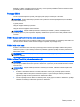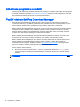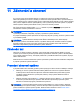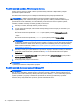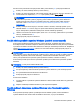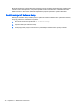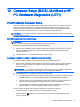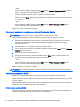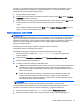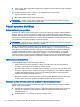User's Guide - Windows 8.1
Table Of Contents
- Vítejte
- Seznámení s prvky počítače
- Připojení k síti
- Navigace pomocí klávesnice, dotykových gest a polohovacích zařízení
- Multimédia
- Řízení spotřeby
- Vypnutí počítače
- Nastavení možností napájení
- Použití úsporných režimů
- Použití napájení z baterie
- Použití externího zdroje napájení
- Přepínaný a duální režim grafického adaptéru (pouze vybrané modely)
- Externí karty a zařízení
- Jednotky
- Zabezpečení
- Ochrana počítače
- Používání hesel
- Používání antivirového softwaru
- Používání softwaru brány firewall
- Instalace důležitých bezpečnostních aktualizací
- Použití softwaru HP Client Security
- Připojení doplňkového bezpečnostního kabelu
- Použití čtečky otisků prstů (pouze vybrané modely)
- Údržba
- Zálohování a obnovení
- Computer Setup (BIOS), MultiBoot a HP PC Hardware Diagnostics (UEFI)
- Podpora
- Technické údaje
- Cestování s počítačem
- Řešení potíží
- Zdroje pro odstraňování potíží
- Řešení potíží
- Počítač nelze spustit
- Obrazovka počítače je prázdná
- Software se chová nestandardně
- Počítač je zapnutý, ale nereaguje
- Počítač se nadměrně zahřívá
- Externí zařízení nefunguje
- Připojení k bezdrátové síti nefunguje
- Disk se nepřehrává
- Film se nezobrazuje na externím displeji
- Proces vypalování disku nezačne nebo se zastaví před dokončením
- Výboj statické elektřiny
- Rejstřík
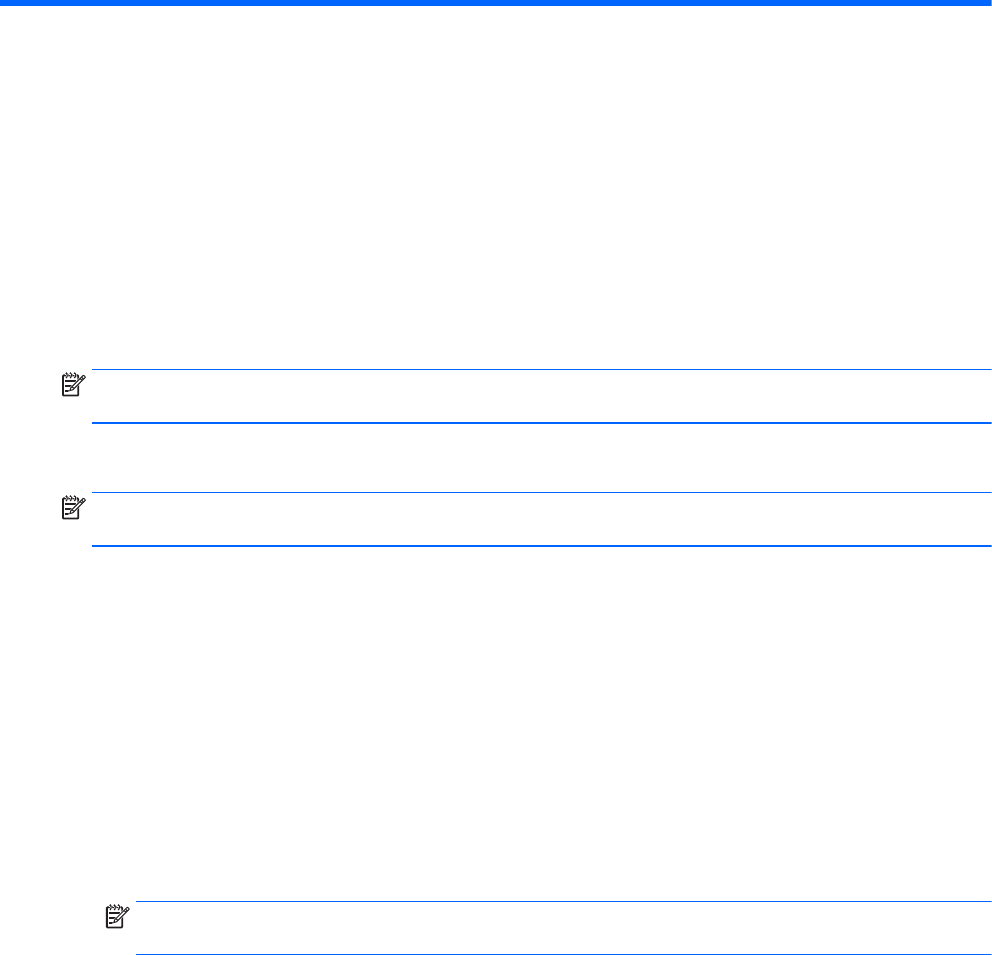
12 Computer Setup (BIOS), MultiBoot a HP
PC Hardware Diagnostics (UEFI)
Použití nástroje Computer Setup
Nástroj Computer Setup neboli BIOS (Basic Input/Output System) ovládá komunikaci mezi všemi
vstupními a výstupními zařízeními v systému (např. diskové jednotky, displej, klávesnice, myš
a tiskárna). Nástroj Computer Setup obsahuje nastavení typů instalovaných periferních zařízení,
pořadí jednotek při spouštění počítače a množství systémové a rozšířené paměti.
POZNÁMKA: Při změnách v nástroji Computer Setup buďte velmi opatrní. Chyby mohou počítači
zabránit ve správné funkci.
Spuštění nástroje Computer Setup
POZNÁMKA: Externí klávesnici připojenou pomocí portu USB lze v nástroji Computer Setup použít
pouze v případě, že je povolena podpora starších verzí rozhraní USB.
Pro spuštění nástroje Computer Setup postupujte následovně:
1. Zapněte nebo restartujte počítač a když se v dolní části obrazovky zobrazí zpráva „Press the
ESC key for Startup Menu“ (Pro zobrazení nabídky při spuštění stiskněte klávesu ESC),
stiskněte klávesu esc.
2. Stiskněte klávesu f10 a přejdete do nástroje Computer Setup.
Navigace a výběr položek v nástroji Computer Setup
Pro navigaci a výběr položek v nástroji Computer Setup postupujte následovně:
1. Zapněte nebo restartujte počítač a když se v dolní části obrazovky zobrazí zpráva „Press the
ESC key for Startup Menu“ (Pro zobrazení nabídky při spuštění stiskněte klávesu ESC),
stiskněte klávesu esc.
POZNÁMKA: Pro navigaci a výběr položek v nástroji Computer Setup můžete použít buďto
polohovací zařízení (TouchPad, ukazovátko nebo myš USB) nebo klávesnici.
2. Stiskněte klávesu f10 a přejdete do nástroje Computer Setup.
●
Pro výběr nabídky nebo položky nabídky použijte klávesu tab a klávesy se šipkami a poté
stiskněte klávesu enter, nebo použijte polohovací zařízení pro kliknutí na položku.
●
Pro posouvání nahoru a dolů klikněte na šipku nahoru nebo dolů v pravém horním rohu
obrazovky nebo použijte klávesu se šipkou nahoru nebo dolů na klávesnici.
●
Chcete-li zavřít dialogová okna a zobrazit hlavní obrazovku nástroje Computer Setup,
stiskněte klávesu esc a poté postupujte podle pokynů na obrazovce.
Chcete-li nástroj Computer Setup ukončit, zvolte jeden z následujících způsobů:
●
Ukončení nástroje Computer Setup bez uložení provedených změn:
Klikněte na ikonu Exit (Ukončit) v pravém dolním rohu obrazovky a poté postupujte podle
pokynů na obrazovce.
Použití nástroje Computer Setup 77